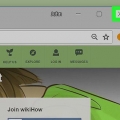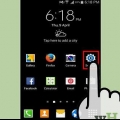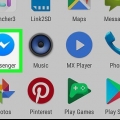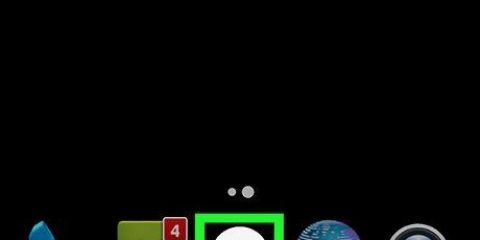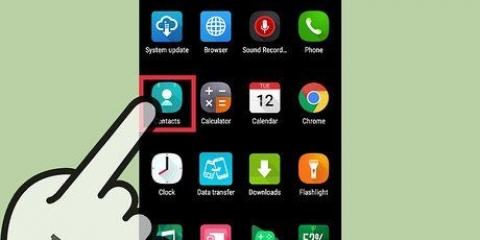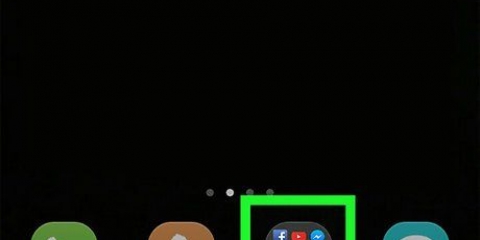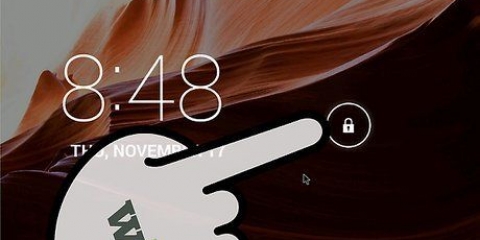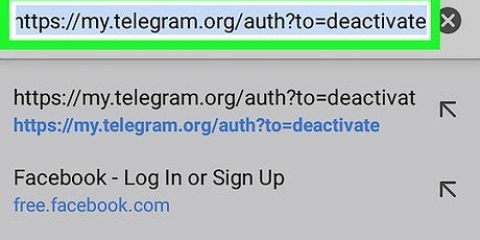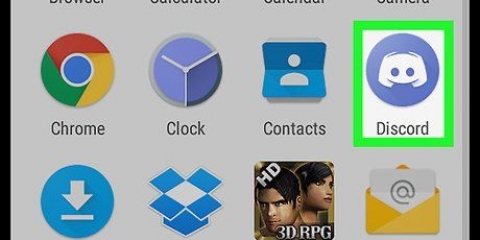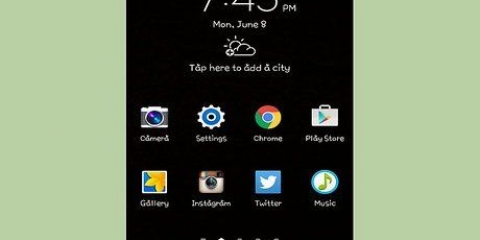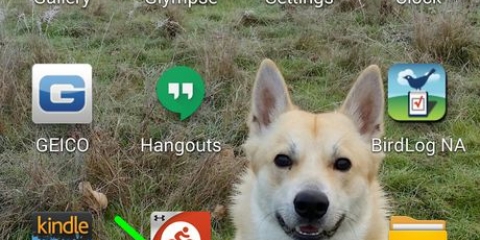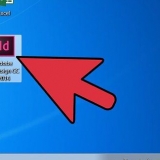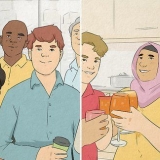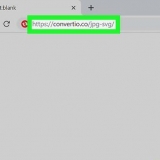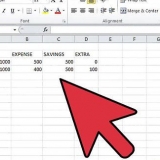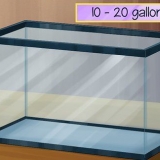Si vous utilisez un Samsung Galaxy et que vous n`avez pas d`icône d`applications, faites glisser votre doigt depuis le bas de votre écran pour ouvrir le menu des applications.

Selon le modèle et la fabrication de votre Android, l`option supprimer apparaissent en haut ou en bas de l`écran. Certains appareils l`affichent sur le côté. Si vous voyez une fenêtre contextuelle au-dessus de l`icône Chrome lorsque vous appuyez dessus et maintenez-la enfoncée, l`option sera supprimer être dans ce. Sur certains androïdes, vous pourrez peut-être Éteindre ou Effacer au lieu de Supprimer voir.
Cela ne supprimera que l`icône Chrome de la liste des applications. Vous ne pouvez pas désinstaller complètement le navigateur, car il s`agit d`une application fixe. Sur certains Android, vous pourrez peut-être ignorer cette étape et supprimer l`icône de l`application lorsque vous la lancez dans l`onglet Supprimer.
Supprimer chrome sur android
Ce tutoriel va vous montrer comment supprimer l`application Google Chrome du tiroir des applications de votre téléphone ou tablette sur Android. Vous ne pouvez pas supprimer complètement Chrome de votre Android car il s`agit d`une application fixe, mais vous pouvez le supprimer de la liste des applications.
Pas

1. Déverrouillez votre Android. Appuyez sur le bouton de déverrouillage de votre téléphone ou de votre tablette et entrez votre code de verrouillage d`écran si vous utilisez un verrouillage d`écran.

2. Appuyez sur l`icône des applications
sur votre écran. Cela ouvrira le tiroir des applications de votre Android. 
3. Appuyez longuement sur l`icône Chrome
coincé dans le tiroir des applications. Cela mettra en évidence l`icône Chrome et vous permettra de la déplacer sur votre écran. Sur certains Android, cela ouvre les options de l`application dans une fenêtre contextuelle au-dessus de l`icône Chrome.

4. Faites glisser et déposez l`icône Chrome
relâcher dans l`onglet Supprimer. Cette option apparaît lorsque vous appuyez et maintenez l`icône de l`application. Vous pouvez supprimer Chrome de votre tiroir d`applications en y faisant glisser l`icône de l`application.
5. Appuyez surd`accord ou Supprimer dans la popup de confirmation. Cela confirme votre décision et supprime l`icône Google Chrome du tiroir des applications de votre Android.
Articles sur le sujet "Supprimer chrome sur android"
Оцените, пожалуйста статью
Similaire
Populaire